单元33 参数化与可载入族
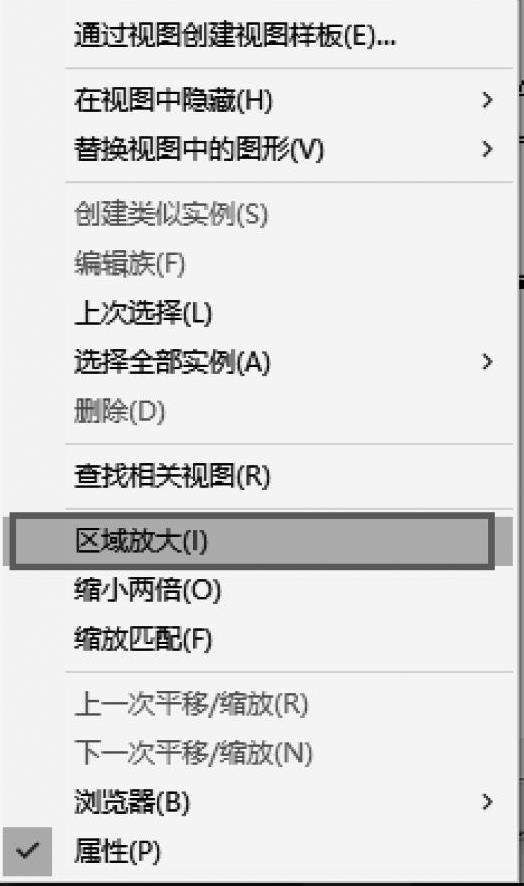
图 9-18
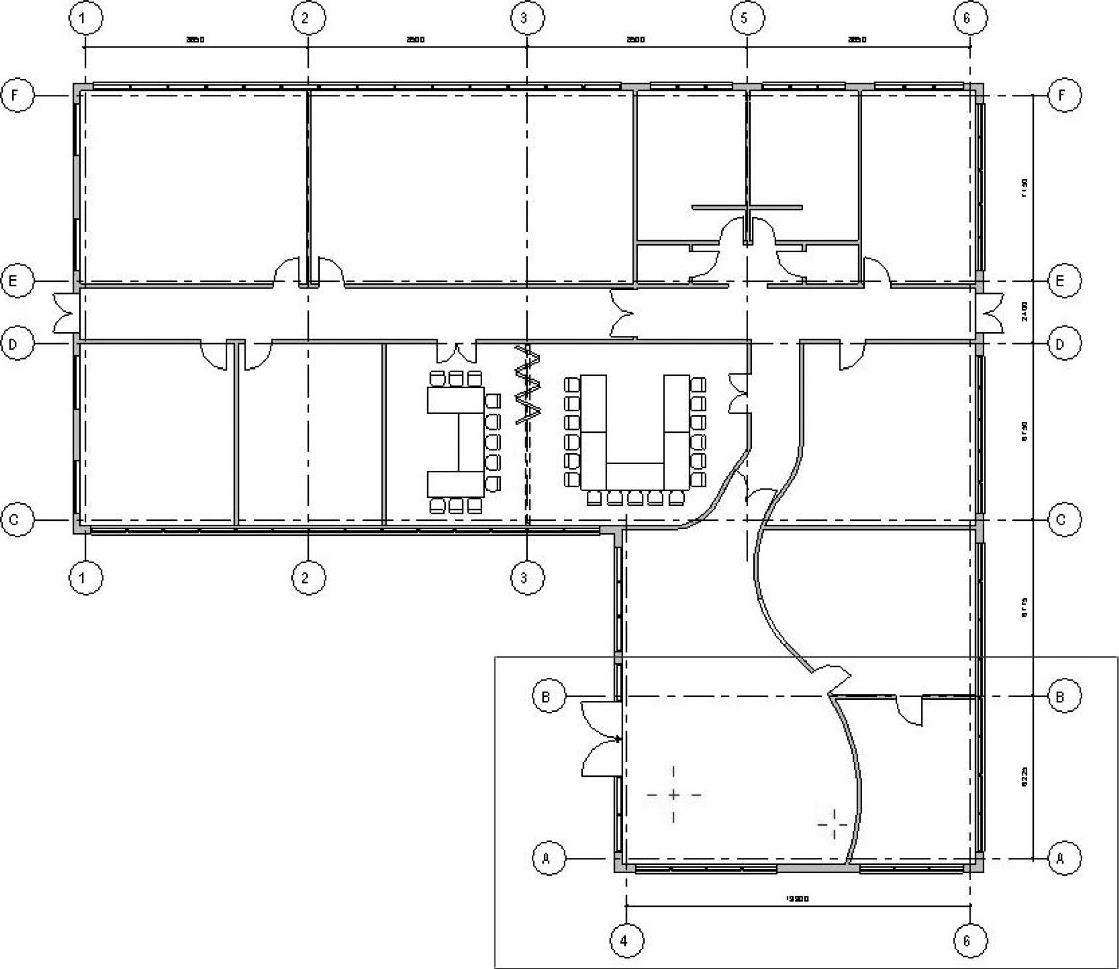
图 9-19
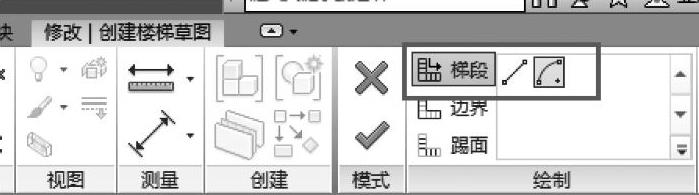
图 9-20
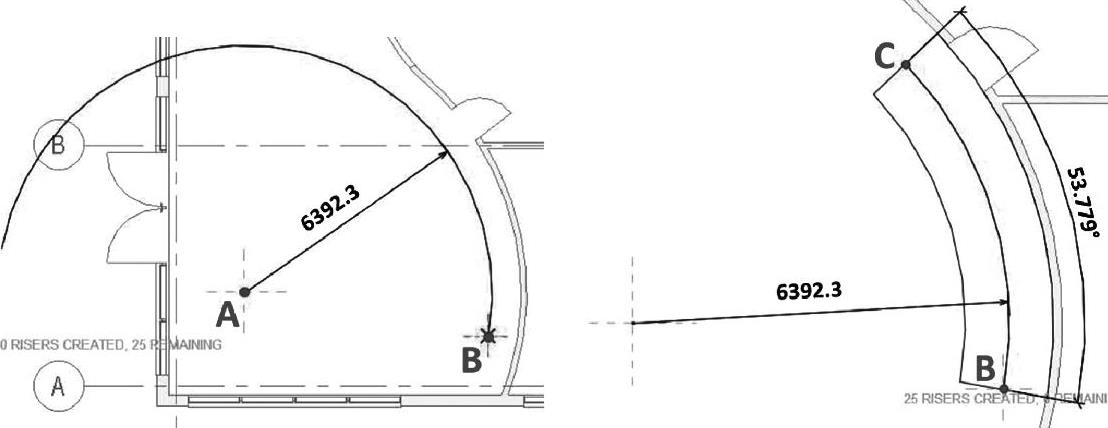
图 9-21
8)在【修改创建楼梯草图】上下文选项卡的【模式】面板中单击绿色对号以完成楼梯编辑模式,如图9-22所示,在视图中查看楼梯。
这将创建一部整体浇筑混凝土楼梯,具有适用于任何一侧的默认扶手。应该注意的是,一侧扶手坐落于弧形墙内,另一侧实际悬于楼梯一侧之上,在项目浏览器中打开【楼层平面:FirstFloor】视图且放大顶部的楼梯踏板,这是因为默认的扶手被设定位于一根宽50mm梯边梁的中央,其内表面与楼梯梯段的边界一致,因此该扶手距边界存在25mm的偏差。要修正这种情况我们需要对扶手进行修改。
9)选中左侧扶手,并在【属性】面板中将【从路径偏移】设置为【25.0】。
10)在【项目浏览器】打开【楼层平面:First Floor】视图,放大楼梯区域。
11)选择与弧形墙相邻的右侧扶手,在【属性】面板的类型选择器中将扶手类型更改为【Wall- mounted Rail】,如图9-23所示。
这部楼梯的设置比较特殊,其是以踏板为终点的,而并非以踢面为终点,所以当前每个扶手都延伸得过高,接下来我们需要针对此问题进行调整。
12)在项目浏览器中打开【楼层平面:Ground Floor】视图,依次选中楼梯两边的扶手,在【模式】面板中选择【编辑路径】,如图9-24所示,拖曳线的端点,与倒数第二根栏杆位置对齐。
13)在项目浏览器中打开【3D:Main Stair】视图,查看扶手,如图9-25所示。
单元概述
本单元将向读者介绍族编辑器的基本原理和成功创建图元所需遵循的基本规则。这里说的图元形式很简单,但是包括了足够的变体和复杂性,足以涵盖所有的基本话题。本章练习将探讨并解释十个简单阶段背后的原理,这十个步骤反过来又能巩固练习。十步法在族编辑器广泛使用的基础上应运而生,当然读者也可以不遵循“十步法”按部就班地建族,只是遵守规则能够保证建模的过程和结果稳定一致和图元库的有效产出。复杂的族可能需要使用附加功能和更先进的技术,但是仍要依赖本章阐述的原理。
单元目标
1.了解创建一个稳定参数族的流程。
2.学习怎么运用几何参数进行控制。
3.学会二维线、三维线和桌子的制作。
4.了解为图元添加数据的方法。
5.学会在图元建造的每个阶段对其进行测试。
